Solución: la instalación no ha podido determinar las opciones de instalación compatibles
El error "La instalación no ha podido determinar las opciones de instalación admitidas " generalmente ocurre cuando un usuario intenta degradar Windows 10 a 8.1 u 8 y viceversa. Este error generalmente significa que hay problemas de compatibilidad con el proceso de instalación y que Windows no puede actualizar o degradar a otra versión.
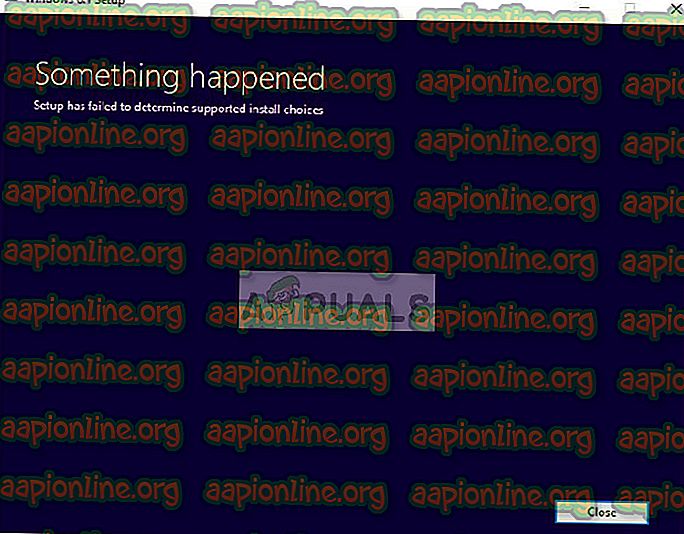
Este error ocurre cuando está utilizando las opciones incorporadas para actualizar / degradar Windows a otra versión. Dado que esta opción intenta mantener intactos los ajustes y los datos del usuario, debe tener en cuenta muchos parámetros antes de continuar. Si hay algún conflicto en este proceso, puede experimentar este problema.
¿Qué causa el error 'El programa de instalación no ha podido determinar las opciones de instalación compatibles'?
Como se mencionó anteriormente, este error ocurre principalmente debido a problemas de compatibilidad al instalar o actualizar la versión de Windows. Algunos de los principales culpables del problema son:
- Hay problemas de compatibilidad al usar el mecanismo de actualización / degradación predeterminado en Windows.
- La imagen que está intentando instalar está dañada o tiene archivos incompletos.
- El módulo incorporado para actualizar / degradar no está configurado correctamente por Windows.
Cuando intente actualizar / degradar su versión de Windows, asegúrese de haber iniciado sesión como administrador y tener una conexión a Internet activa en su computadora. El acceso elevado es esencial para que Windows autentique la acción y el acceso a la red asegura que Windows esté conectado a los servidores adecuados.
Solución 1: ejecutar en modo de compatibilidad
Antes de pasar a crear un dispositivo de arranque, debería intentar ejecutar el módulo en modo de compatibilidad. Si está degradando Windows, puede intentar ejecutar el instalador en el modo de compatibilidad para esa versión específica. Se sabe que la función de degradación está rota en Windows 10 durante bastante tiempo y el modo de compatibilidad omite la mayoría de los módulos rotos.
- Haga clic derecho en el archivo de instalación y haga clic en Propiedades .
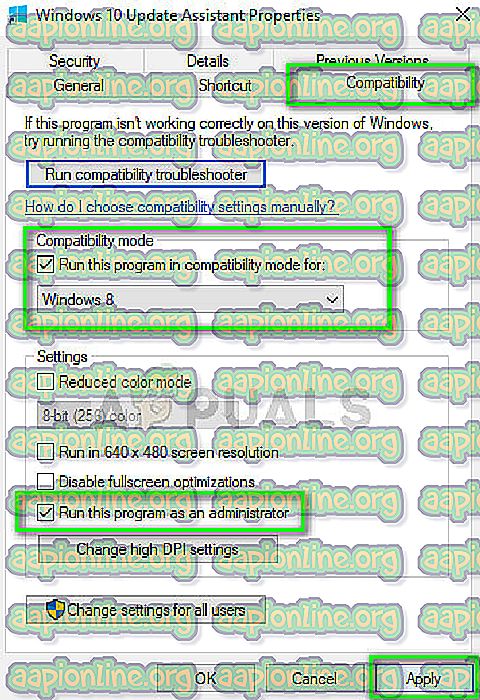
- Una vez en las propiedades, seleccione la pestaña Compatibilidad y marque la opción Ejecutar este programa en modo de compatibilidad para: y seleccione Windows 8 . Además, marque la opción Ejecutar este programa como administrador .
- Presione Aplicar para guardar los cambios y salir. Ahora intente iniciar la configuración y vea si el error está solucionado.
Solución 2: uso del archivo de instalación en lugar de una imagen
Si está utilizando el archivo de imagen ISO de Windows para la instalación, debe intentar ejecutar el archivo de 'configuración' en su lugar. Siempre que intente instalar Windows directamente desde un archivo de imagen, primero debe cargarse en una unidad de CD virtual y desde allí se llevan a cabo más operaciones. Si pasamos por alto este mecanismo, tenemos la posibilidad de deshacernos del error.
- Extraiga el archivo del disco en una ubicación accesible. Ahora navegue a Fuentes> Setup.exe .
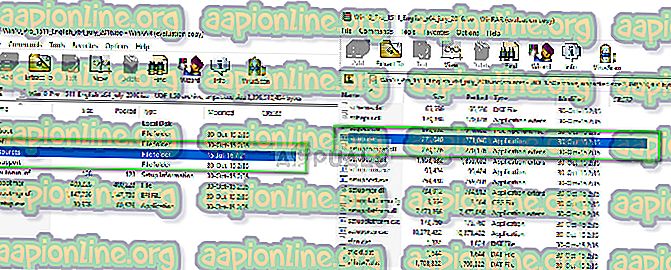
- Ejecute la configuración para actualizar / degradar la versión de Windows. Asegúrese de ejecutar el archivo de instalación como administrador y, si el error persiste, implemente la solución 1 en esto.
Solución 3: uso de la herramienta de creación de medios
La herramienta de creación de medios permite al usuario usar el archivo de instalación ISO para crear un dispositivo de arranque que puede usar para instalar Windows en su computadora. Por supuesto, esto es diferente del método de instalación normal, ya que podría borrar la configuración y los datos actuales del usuario en la unidad principal. Haga una copia de seguridad de todos sus datos correctamente en una unidad extraíble y luego use la herramienta de creación de medios / Rufus para crear una unidad de arranque.
Una vez que haya creado la unidad de arranque, conéctela a su sistema y reinicie su computadora. Abra sus opciones de arranque (F10 o Esc: puede variar según el fabricante) y configure la prioridad de arranque de la unidad extraíble como la más alta. Cuando se inicie la instalación, continúe con las instrucciones e instale Windows sin ningún problema.



